

Samotnû§ koncept elektronickûˋ komunikace znamenûÀ, éƒe se jednûÀ o malou nebo éƒûÀdnou papûÙrovou prûÀci. NemusûÙte se obtáéƒovat uklûÀdat soubory plnûˋ kancelûÀéskûˋ komunikace a nepouéƒûÙvûÀte papûÙry nebo cennûˋ inkoustovûˋ tiskûÀrny. StûÀle jsou vzûÀcnûˋ péûÙpady, kdy potéebujete vytisknout e-mail. NejjednoduéÀéÀûÙ zpé₤sob, jak to událat, je z vaéÀeho poáûÙtaáe. PouéƒûÙvûÀte-li klientskû§ desktopovû§ e-mailovû§ klient, jako je aplikace Outlook nebo webovûˋ rozhranûÙ Gmailu, mûÀte vestavánûˋ jednoduchûˋ moéƒnosti tisku. NedûÀvnûÀ aktualizace vûÀm nynûÙ umoéƒéuje tisknout e-maily z Gmailu pro systûˋm iOS. Mé₤éƒete tisknout prostéednictvûÙm sluéƒby AirPrint nebo pomocûÙ sluéƒby Google Cloud Print.
Aplikace Gmail zûÙskala své₤j péûÙjemnû§ áas pro péidûÀnûÙ podpory pro AirPlay. VéÀechny hlavnûÙ aplikace ji péidaly jiéƒ dûÀvno. Pokud mûÀte tiskûÀrnu, kterou mé₤éƒete tisknout prostéednictvûÙm sluéƒby AirPrint, nakonfigurujte ji. Mé₤éƒete takûˋ pouéƒûÙt sluéƒbu Google Cloud Print a péipojit jak tiskûÀrnu Wi-Fi, tak klasickou tiskûÀrnu. Nastavte tiskûÀrnu péed zahûÀjenûÙm tisku e-mailu
Jelikoéƒ se jednûÀ o novou funkci, budete potéebovat aktualizaci Google pro iOS. Otevéete zprûÀvu v aplikaci a klepnáte na tlaáûÙtko vûÙce voleb v pravûˋm hornûÙm rohu liéÀty akcûÙ a v nabûÙdce vyberte moéƒnost "Vytisknout véÀe".
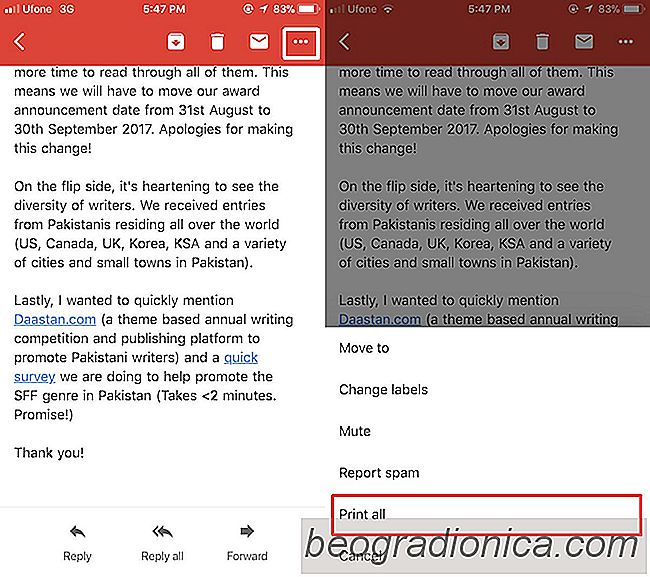
Vyberte, jak chcete tisknout, napéûÙklad prostéednictvûÙm AirPrint nebo Google Cloud Print. Vyberte tiskûÀrnu. AirPrint i Google Cloud Print umoéƒéujûÙ volbu poátu kopiûÙ, kterûˋ chcete vytisknout.
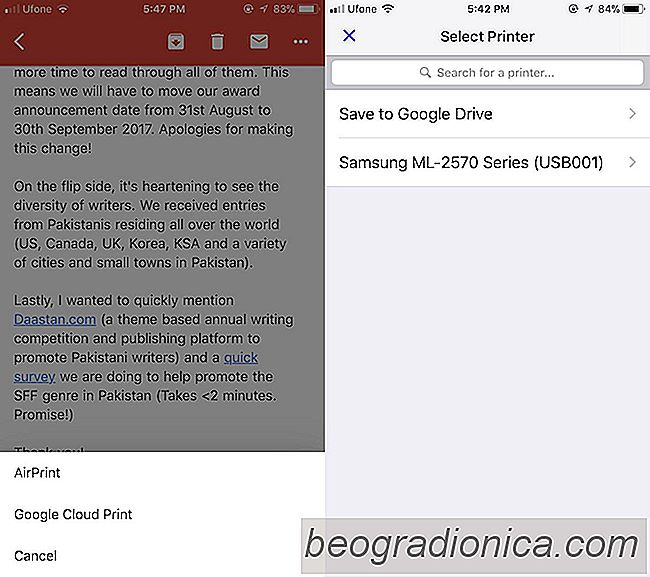

Jak povolit rozloéƒenûÙ klûÀvesnice s jednûÙm handrem v systûˋmu iOS 11
Byly iPhony mnohem menéÀûÙ. Nebylo to péûÙliéÀ dûÀvno, kdy standardnûÙ velikost obrazovky iPhone byla pouhû§ch 3,5 palce. PoslednûÙ model, kterû§ odpovûÙdal tûˋto velikosti, byl iPhone 4S. Od tûˋ doby se zaéûÙzenûÙ zvátéÀilo dûÙky obrazovce iPhone 7 Plus o rozmáru 4,7 palce. Chcete-li se vyrovnat s vátéÀûÙmi obrazovkami, Apple zahrnoval dosaéƒitelnost v systûˋmu iOS 8.

Jak péidat efekt posunutûÙ tiltu na fotografie na vaéÀem iPhone
Kaéƒdû§ rok, kdyéƒ je ohlûÀéÀen novû§ iPhone, Aktualizace. Hardware i software jsou vylepéÀeny exponenciûÀlná. FotoaparûÀt na iPhone je jeden z nejsilnájéÀûÙch, kterû§ dnes najdete na smartphonu. Je to rys, kterou spoleánost Apple usilovná zlepéÀuje kaéƒdû§ rok. Mohlo by vûÀs péekvapit, kdyéƒ jste se dozvádáli, éƒe navzdory veéÀkerûˋ pozornosti, kterou fotoaparûÀt péinesl, nebylo aéƒ do doby, kdy by iPhone 7 Plus mohl zachytit hloubku ostrosti.